Defragmentación optimizada
de tu Disco Duro |
Introducción
Muchas personas no entienden que es desfragmentar sus discos.
Voy a explicarlo en forma normal, simple y facil de entender.
Al instalar Windows, tu disco duro es examinado. Todo disco duro tiene lo que
llamamos la Tabla de Particion o "Partition Table". Esta partition
table esta compuesta por millones de cuadritos cuales llamamos clusteres o clusters.
Estos clusteres son usados por Windows para almanecar (guardar) y poder rastrear
archivos. Como vemos en las siguientes imagenes, esta es una sección
de un Disco Duro con sus clusters o clusteres. Los cuadritos blancos indican
espacio libre, y los azules indican archivos que existen en el disco.
1. Nueva particion creada |
2. Despues de Instalar
Windows |
3. Despues de crear/eliminar/copiar/mover
archivos |
4. Desfragmentado |
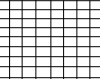 |
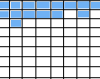 |
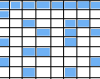 |
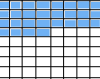 |
Fragmentación: 0% |
Fragmentación: Entre 0% - 6% |
Fragmentación: Depende de la actividad en el
disco |
Fragmentación: 0% |
Como vemos, en una partición nueva los clústeres están vacíos. Después de instalar Windows, la fragmentación es baja (más alta la fragmentación, más lenta será la computadora). Los archivos están cerca, como vecinos, uno al lado del otro. Esto significa que para leer estos archivos, el Disco no demorará ya que los archivos están organizados y cerca de cada uno. Imagínate que estas recogiendo mangos, más cerca están los mangos, mas rápido terminarás.
Después de un tiempo, instalando programas, eliminando archivos, creando archivos temporales etc. La fragmentación sube y los archivos se van separando como los vemos en la imagen 3. Obviamente, el disco duro va a demorar un poco más para alcanzar estos archivos. Se ven separados, porque los archivos que existían se han eliminado o han sido movidos, y se quedan clústeres libres. Finalmente, después de una desfragmentación como vemos en la ultima imagen, los archivos vuelven a ser movidos para que el disco duro los lea más rápido. Hay varios trucos para obtener una buena desfragmentación.
Otros programas
Los desfragmentadores incluidos en Windows son básicos
y no optimizan archivos cuales han sido ejecutados y corren en memoria. Ósea,
que la desfragmentación es muy básica. He obtenido mejores resultados
con Diskeeper o JkDefrag
(gratis). Diskeeper es superior ya que analiza la fragmentación del disco
y también optimiza cualquier archivo, aunque este en uso durante la desfragmentación.
También incluye muchas utilidades cuales te optimizan el MFT (Master
File Table), Intelligent File Access Acceleration Sequencing Technology (I-FAAST),
y la fragmentación del archivo de paginación.
Si no logras conseguir este programa, puedes mejorar el proceso de desfragmentación
con el desfragmentador de Windows ejecutándolo en modo a prueba de fallos
o modo seguro (instrucciones más abajo). Aunque no es tan eficiente como
Diskeeper, si deseas
usar un desfragmentador gratis y mas eficiente que el de Windows, puedes usar
JkDefrag o Auslogics
Disk Defrag.
Pasos para una desfragmentación optimizada
1. Limpia el disco
Antes de empezar la desfragmentación es recomendado limpiar el disco para no desperdiciar tiempo desfragmentando archivos innecesarios. Elimina archivos, programas, u otras cosas de tu disco cual no estas usando. Esto hará que la desfragmentación sea más corta y esforcé menos al disco duro. Menos archivos tienes en el disco duro, más rápido será la desfragmentación. Por eso siempre recomiendo tener un disco duro d:\ . Ósea otra partición o un Disco Duro aparte, adonde puedes guardar todos los archivos temporales creados por Windows. Entra a mi PC, haz click derecho en el disco duro que vas a desfragmentar y eliges propiedades. Despues buscas Disc Cleanup o Limpiar espacio en disco, y ahi te dará la opción de limpiar archivos temporales. Tambien es recomendado usar el Disk Cleaner de Tuneup Utilities o el CCleaner.
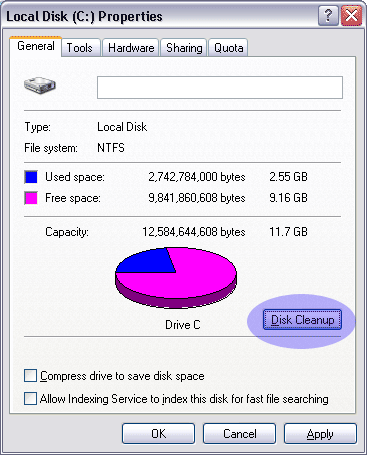
2. Modos Seguros
Mi recomendación es entrar a Windows en Safe Mode (modo seguro o a prueba de fallos). Pero mi método preferido es en Safe mode with Command Prompt o (modo seguro con símbolo de sistema). Prefiero este modo porque se ejecutan menos archivos comparado a modo seguro. Por ejemplo, en modo seguro con símbolo del sistema, se usa cmd.exe en vez de explorer.exe. Para entrar en modo seguro, presiona F8 justo antes de que inicie Windows y después elige del menú como ves aquí. Después de elegir, seleccionas tu Windows del siguiente menú, y entra a tu cuenta. Va a salir la ventana de DOS (Command o CMD). En esta ventana puedes digitar varios comandos o puedes navegar y ejecutar programas.
Nota: La desfragmentación
en modo seguro puede ser más lenta debido a que Windows solo carga los
controladores de discos más básicos, no importa, esta sigue siendo
mi recomendación. Si usas Diskeeper
no es necesario entrar en modo seguro.
Primero, chequeamos las particiones con Check Disk o Chkdsk para comprobar que
el disco y los archivos estén en buenas condiciones. Para chequear los
discos o particiones, digitamos lo siguiente:
chkdsk C:
Para ver la lista de parametros de chkdsk, puedes digitar chkdsk /?
CHKDSK va a chequear el disco y reportar cualquier tipo de error. Si no se reportan
errores puedes continuar. Si se reportan errores, puedes tratar de repararlos
digitando chkdsk C: /F es posible que tengas que reiniciar
y permitir que el disco sea escaneado, después si es reparado, entra
nuevamente a modo seguro con símbolo de sistema.
Después de escanear el disco y verificar que todo este bien, ejecutamos
la desfragmentación. Ahora para analizar el porcentaje de desfragmentación
del disco, digitamos el comando:
defrag C: -a
El reporte:
Desfragmentador de disco de Windows
Copyright (c)2001 Microsoft Corp. y Executive Software International Inc.
Informe del analisis
5,99 GB Total, 2,93 GB (48%) Libre, 12% Fragmentado (24% fragmentacion de fichero)
Debe desfragmentar este volumen.
Ahora empezamos a desfragmentar el disco duro con el comando:
defrag C:
Para ver la lista de parametros de chkdsk, puedes digitar defrag
/?
Al terminar, puedes digitar shutdown –r
para reiniciar, o presionas las teclas Alt Ctrl y Del para ejecutar el Administrador
de Tareas, y puedes apagar la computadora o reiniciar desde el menú Apagar.
Nota: Si eres un Administrador puedes usar Tareas
programadas o Scheduled Tasks para programar la desfragmentación de todas
las computadoras.
Nota: Puedes ejecutar programas desde la ventana de CMD. Por ejemplo, si tengo el Auslogics Disk Defrag instalado y quiero ejecutarlo, primero voy al directorio de Program Files o Archivos de Programas, CD “Program Files”, después CD “AusLogics Disk Defrag”, y después digito diskdefrag.exe y presiono Enter (puede ser diferente para ti). En Windows XP, puedes completar nombres de carpetas y archivos automáticamente presionando la tecla TAB. También, puedes cancelar la mayoría de procesos presionando las teclas Control y C al mismo tiempo.
3. No molestes la computadora durante la desfragmentación
Organizar una archivo es un proceso que requiere de mucho recursos y esforza mucho al disco duro, por esta razón no quieres estar molestando la computadora haciendo otra cosa. No toques la computadora hasta que no haya terminado. Si te pones a usarla mientras se esta desfragmentando el Disco, otra actividad iniciada por ti puede reiniciar el proceso o retrasarlo.
4. Descanso
Después de terminar una desfragmentación es bueno que reinicies tu computadora para que Windows actualice cualquier tipo de información y le de una oportunidad al disco para descansar un poco. Mi recomendación es apagar la computadora por unos minutos. Yo normalmente desfragmento mis discos juntos antes de irme a descansar, así puedo apagar la computadora por horas después de la desfragmentación.
Otros desfragmentadores recomendados
Chequea mi sección de programas
cual incluye muchos desfragmentadores con diferentes métodos de optimización
y otras características interesantes.
Si tienes Windows XP, lee sobre TuneXP cual reorganiza
los archivos de inicio para un inicio más rápido de Windows.
Articulo escrito y publicado por: Joshua Marius Espinal LeThe www.letheonline.net 2003 Actualizado: Enero 21 2009, 17:07:14 EST |